Correggi il codice di errore FH301 di Forza Horizon 5
Pubblicato: 2022-12-08
Molti di voi potrebbero dover affrontare il codice di errore FH301 Forza Horizon 5 su Windows 10 quando vi godete il gioco. Il codice di errore FH301 FH5 si verifica a causa di impostazioni di gioco errate, suite di protezione, file di gioco corrotti, ecc. Tuttavia, ci sono alcuni motivi aggiuntivi che attivano l'errore FH301 Forza Horizon 5 sul tuo computer. Questa guida ti aiuterà a correggere l'errore Forza Horizon 5 FH301 con un elenco completo di metodi di risoluzione dei problemi efficaci.

Contenuti
- Come risolvere il codice di errore FH301 di Forza Horizon 5
- Quali sono le cause FH301 Forza Horizon 5 su PC?
- Metodo 1: passaggi di base per la risoluzione dei problemi
- Metodo 2: esegui Forza Horizon 5 come amministratore
- Metodo 3: verifica dell'integrità dei file di gioco (su Steam)
- Metodo 4: modifica delle impostazioni del firewall di Windows Defender
- Metodo 5: disabilitare temporaneamente l'antivirus (se applicabile)
- Metodo 6: creare un nuovo profilo utente
- Metodo 7: aggiornare .NET Framework
- Metodo 8: aggiorna DirectX
- Metodo 9: Ripristina Microsoft Visual C++ Redistributable
- Metodo 10: reinstallare Microsoft Visual C++ Redistributable
- Metodo 11: reinstalla Forza Horizon 5
Come risolvere il codice di errore FH301 di Forza Horizon 5
Abbiamo mostrato in dettaglio i possibili metodi per risolvere l'errore Forza Horizon 5 FH301.
Quali sono le cause FH301 Forza Horizon 5 su PC?
Non esiste un motivo specifico che attivi l'errore FH301 Forza Horizon 5 su Windows 10. Tuttavia, abbiamo analizzato diversi rapporti online e piattaforme di discussione e abbiamo elencato i possibili fattori che causano il problema sul tuo PC Windows 10.
- I requisiti di sistema per il gioco non sono soddisfatti.
- Qualche programma in background sta bloccando il gioco.
- Non stai utilizzando i diritti di amministratore per il funzionamento del gioco.
- La cache corrotta di Windows Store impedisce l'apertura del gioco.
- Impostazioni di data e ora inappropriate.
- Il gioco non ha la priorità e il tuo PC ha prestazioni elevate nelle impostazioni di alimentazione.
- I driver grafici sul tuo PC non sono compatibili.
- Il programma antivirus o firewall sul tuo PC impedisce il normale avvio del gioco.
- I pacchetti Microsoft Visual C++ non sono nella versione più recente.
Ecco alcuni metodi di risoluzione dei problemi efficaci che ti aiuteranno a correggere l'errore Forza Horizon 5 FH301 sul tuo PC Windows 10.
Metodo 1: passaggi di base per la risoluzione dei problemi
Di seguito sono riportati alcuni dei metodi di base per correggere il codice di errore.
1A. Riavvia il computer
Il trucco generale per risolvere tutti i problemi temporanei associati a Forza Horizon 5 è riavviare il computer. Puoi riavviare il PC seguendo i passaggi.
1. Passare al menu Windows Power User premendo contemporaneamente i tasti Windows e X.
2. Selezionare Spegni o disconnetti .

3. Infine, fai clic su Riavvia.
Una volta riavviato il servizio, controlla se riesci ad accedere al gioco senza errori.
1B. Controlla i requisiti di sistema
Diversi utenti hanno segnalato che FH301 Forza Horizon 5 si verifica sul tuo PC quando i requisiti di sistema non sono soddisfatti dal gioco. Prima di scaricare qualsiasi app/gioco sul tuo dispositivo, assicurati che il tuo PC soddisfi i requisiti minimi dell'app. Per conoscere i requisiti minimi di qualsiasi app, devi controllare il suo sito Web ufficiale. È necessario verificare tre aspetti dei requisiti: scheda grafica, DirectX e requisiti di sistema.
Ecco i requisiti del tuo PC come previsto da Forza Horizon 5.
| REQUISITI MINIMI | REQUISITI CONSIGLIATI | |
| processore | Intel i3-4170 a 3,7 Ghz o Intel i5 750 a 2,67 Ghz | Intel i7-3820 a 3,6 Ghz |
| RAM | 8GB | 12GB |
| Sistema operativo | Windows 10 versione 15063.0 o successiva | Windows 10 versione 15063.0 o successiva |
| SCHEDA VIDEO | NVidia 650TI O NVidia GT 740 O AMD R7 250x | NVidia GTX 970 O NVidia GTX 1060 3GB O AMD R9 290x O AMD RX 470 |
| SFUMATORE DI PIXEL | 5.0 | 5.1 |
| VERTEX SHADER | 5.0 | 5.1 |
| RAM VIDEO DEDICATA | 2GB | 4GB |
Leggi anche: Correggi l'errore 0x803FB107 di Forza Horizon FH5
1C. Garantire una corretta connessione di rete
Una connessione Internet instabile porta all'errore FH301 Forza Horizon 5. Inoltre, se sono presenti ostacoli tra il router e il computer, potrebbero interferire con il segnale wireless e causare problemi di connessione intermittenti.
Puoi visitare la pagina fast.com per conoscere il livello ottimale di velocità di rete richiesto per la corretta connessione.
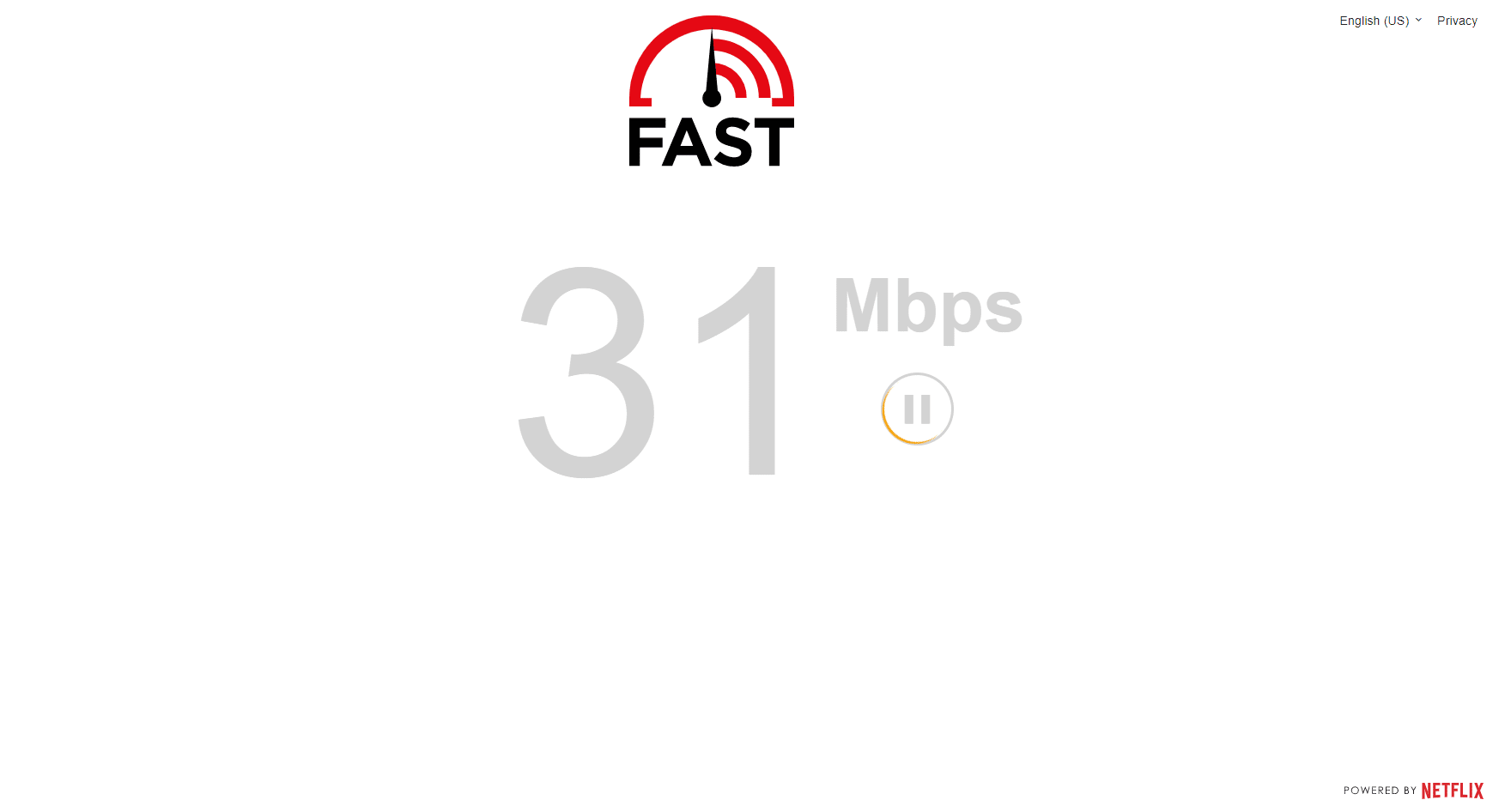
Assicurati che il tuo dispositivo soddisfi i seguenti criteri.
- Trova la potenza del segnale della tua rete e, se è molto bassa, elimina tutti gli ostacoli che si frappongono.
- Evita troppi dispositivi connessi alla stessa rete.
- Acquista sempre un modem/router verificato dal tuo provider di servizi Internet (ISP) e sono privi di conflitti.
- Non utilizzare cavi vecchi, rotti o danneggiati. Sostituire i cavi se necessario.
- Assicurati che i cavi dal modem al router e dal modem al muro siano stabili e non disturbati.
In caso di problemi di connettività Internet, consulta la nostra guida Come risolvere i problemi di connettività di rete su Windows 10 per risolvere lo stesso problema.
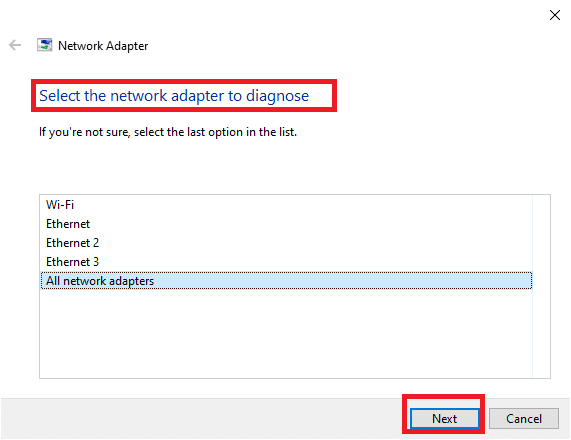
1D. Chiudi i processi in background
Diversi utenti hanno confermato che l'errore FH301 di Forza Horizon 5 può essere risolto chiudendo tutte le attività in background in esecuzione sul PC. Per implementare l'attività, segui la nostra guida Come terminare l'attività in Windows 10 e procedi come indicato.
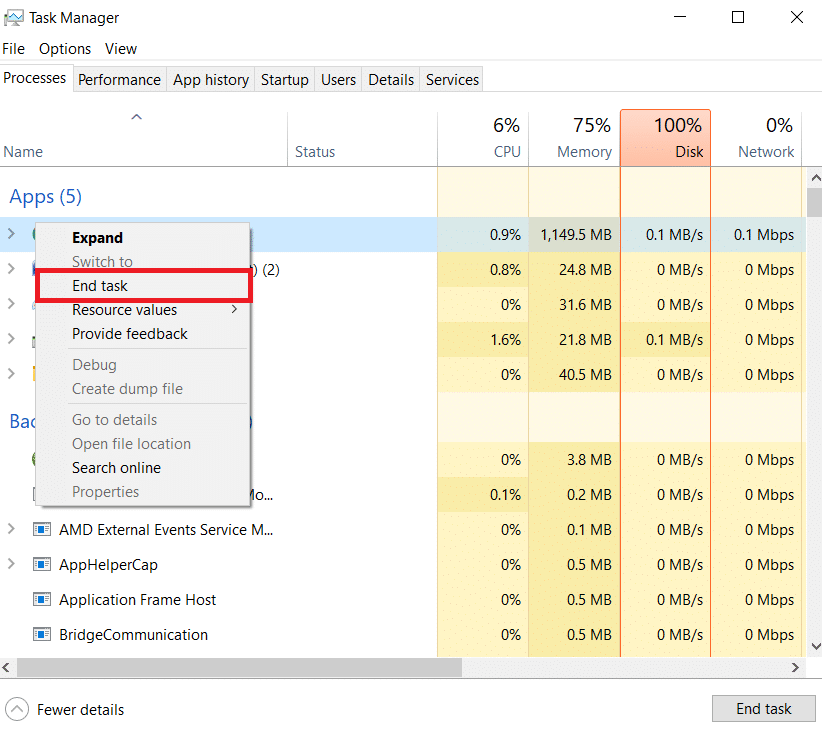
Dopo aver chiuso tutti i processi in background, controlla se sei stato in grado di correggere il codice di errore discusso.
1E. Impostare le impostazioni corrette di data e ora
Impostazioni errate di data e ora nel computer possono contribuire al codice di errore FH5 discusso su PC Windows. Per sincronizzare le impostazioni di data, regione e ora nel tuo computer Windows 10, segui le istruzioni elencate di seguito.
1. Premi insieme i tasti Windows + I per aprire le Impostazioni di Windows.
2. Selezionare ora l'opzione Ora e lingua come mostrato.
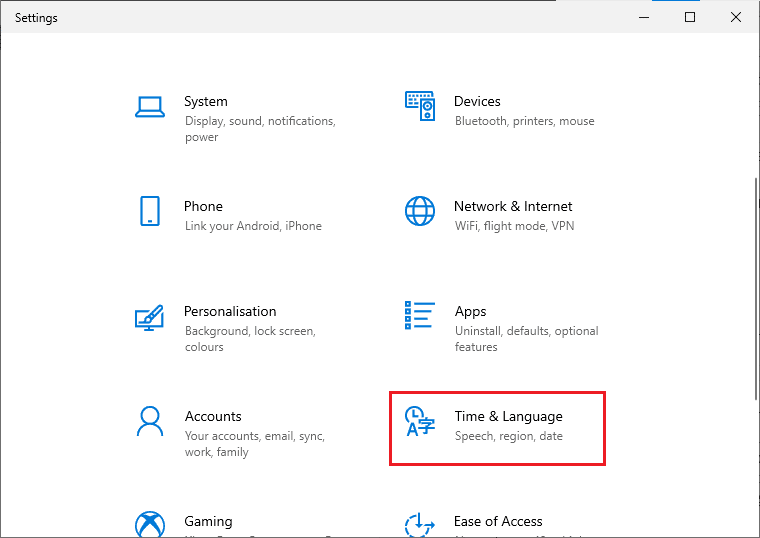
3. Successivamente, nella scheda Data e ora , assicurarsi che i due valori Imposta automaticamente l'ora e Imposta automaticamente il fuso orario siano attivati.
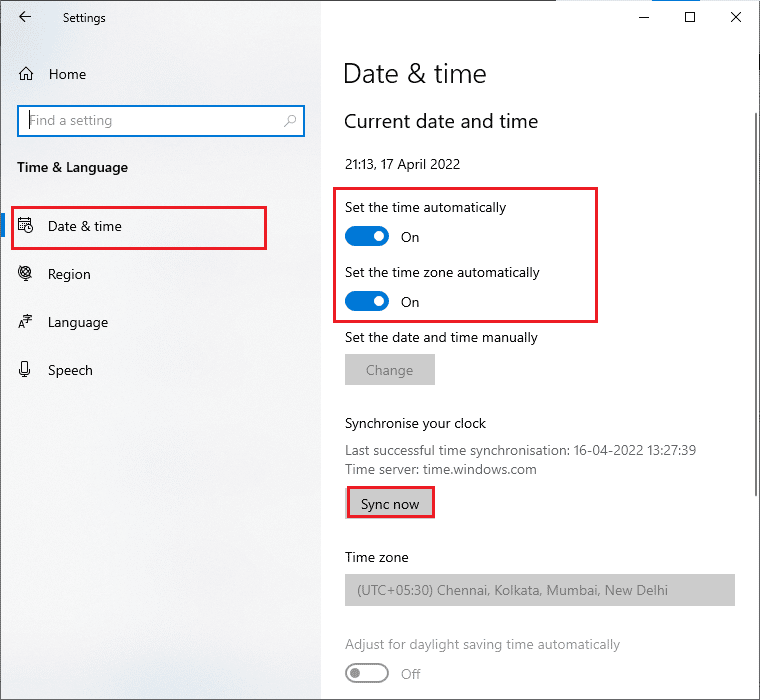
4. Quindi, fare clic su Sincronizza ora come evidenziato sopra. Controlla se il codice di errore di Forza Horizon 5 è stato risolto o meno.
Leggi anche: Fix Forza Horizon 4 Impossibile partecipare alla sessione su Xbox One o PC
1F. Ripara i file di sistema
Se sul tuo PC Windows 10 sono presenti file mancanti o danneggiati, dovrai affrontare l'errore FH301 Forza Horizon 5. Tuttavia, stai riparando questi file corrotti utilizzando utilità integrate, vale a dire System File Checker e Deployment Image Servicing and Management .
Leggi la nostra guida su Come riparare i file di sistema su Windows 10 e segui i passaggi come indicato per riparare tutti i tuoi file corrotti.
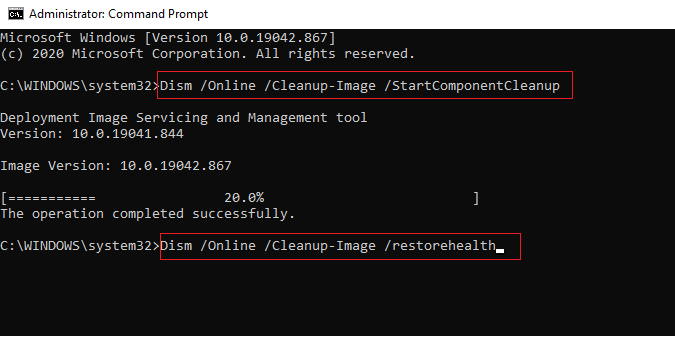
1G. Esegui la pulizia completa del disco
Alcuni utenti hanno suggerito che liberare spazio su disco su un PC li ha aiutati a risolvere il problema discusso. Ciò consentirà al tuo computer di installare nuovi file ogni volta che è necessario, il che ti aiuterà a risolvere il problema.
Se lo spazio disponibile minimo nel tuo computer contribuisce al codice di errore discusso, segui la nostra guida 10 modi per liberare spazio su disco rigido su Windows che ti aiuta a cancellare tutti i file non necessari nel tuo computer.
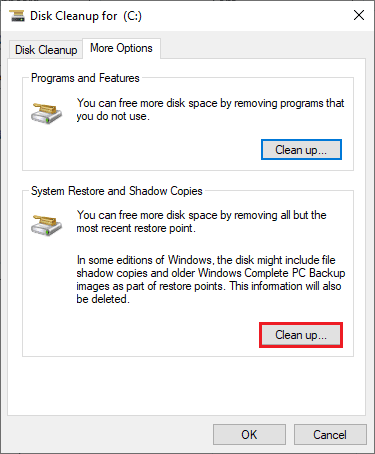
1H. Aggiorna Windows
Puoi anche eliminare i bug dal tuo computer e dal tuo gioco aggiornando il tuo sistema operativo. Assicurati sempre di aver aggiornato il tuo sistema operativo Windows e se ci sono aggiornamenti in sospeso in azione. Usa la nostra guida Come scaricare e installare l'ultimo aggiornamento di Windows 10.
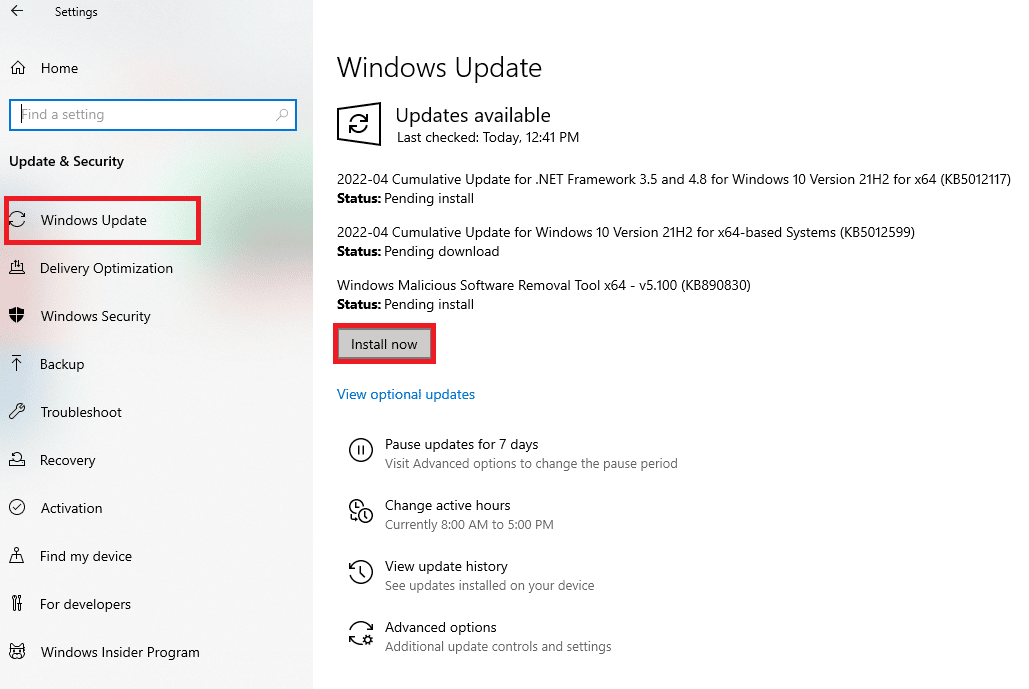
Dopo aver aggiornato il tuo sistema operativo Windows, controlla se riesci a connetterti al tuo server di gioco senza errori.
1I. Aggiorna i driver grafici
Forza Horizon 5, essendo un gioco ad alta intensità grafica, il tuo driver grafico è essenzialmente importante per la tua esperienza di gioco. Se i driver sono obsoleti o difettosi, assicurati di aggiornarli. Puoi cercare le versioni più recenti dei driver dai suoi siti Web ufficiali oppure puoi aggiornarli manualmente. Segui la nostra guida 4 modi per aggiornare i driver grafici in Windows 10 per aggiornare il driver e verificare se hai risolto il problema discusso o meno.
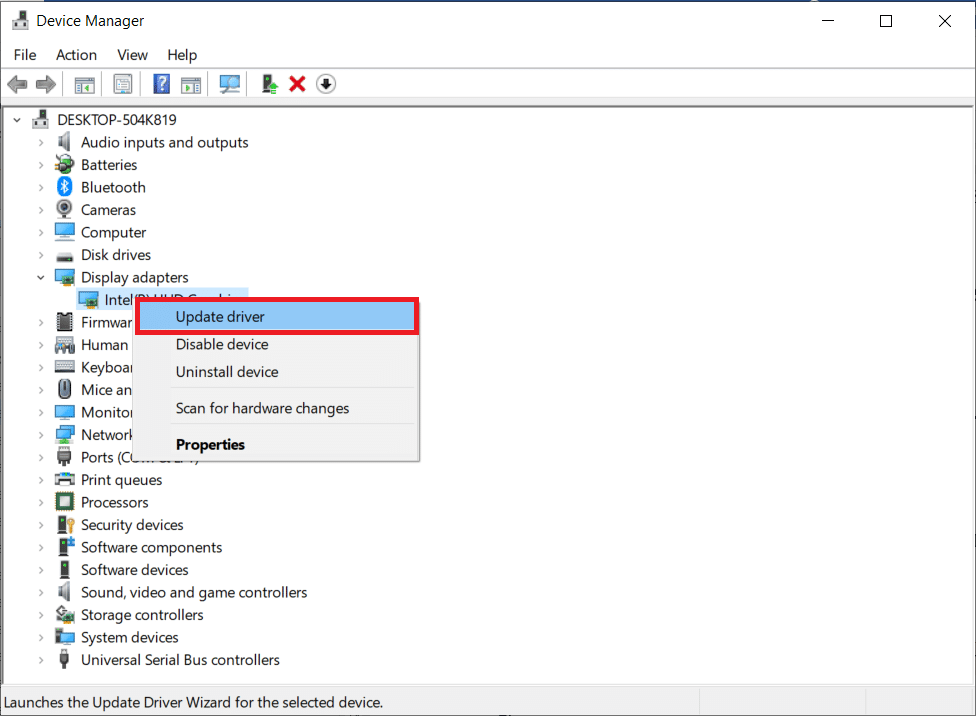
1J. Ripristina gli aggiornamenti del driver GPU
A volte, la versione corrente dei driver GPU può causare FH301 Forza Horizon 5 e in questo caso è necessario ripristinare le versioni precedenti dei driver installati. Questo processo è chiamato rollback dei driver e puoi facilmente ripristinare i driver del tuo computer allo stato precedente seguendo la nostra guida Come eseguire il rollback dei driver su Windows 10.
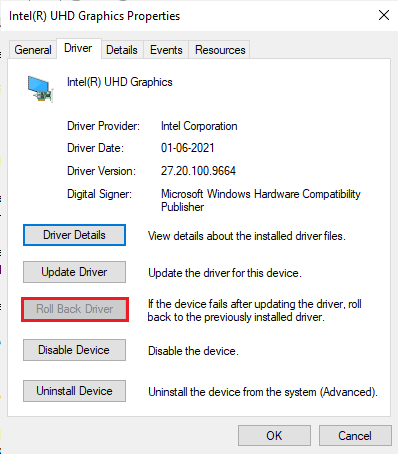
1 K. Reinstallare i driver grafici
Se riscontri ancora l'errore Forza Horizon 5 FH301 dopo aver aggiornato i driver grafici, reinstalla i driver di dispositivo per risolvere eventuali problemi di incompatibilità. Esistono diversi modi per reinstallare i driver sul computer. Tuttavia, puoi facilmente reinstallare i driver grafici come indicato nella nostra guida Come disinstallare e reinstallare i driver su Windows 10.
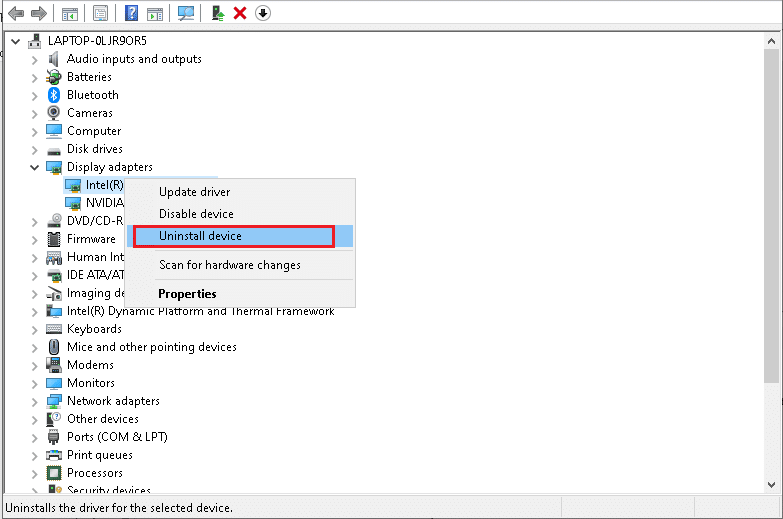
Dopo aver reinstallato i driver della GPU, controlla se puoi accedere al gioco Forza Horizon 5 senza errori.
Leggi anche: Correggi i driver trovati da Windows per il tuo dispositivo ma hai riscontrato un errore
1L. Cancella cache e dati DNS
Pochi utenti hanno suggerito che la cancellazione della cache DNS e dei dati sul PC li ha aiutati a correggere l'errore FH301 Forza Horizon 5. Seguire le istruzioni.
1. Premi il tasto Windows e digita cmd. Quindi, fai clic su Apri .
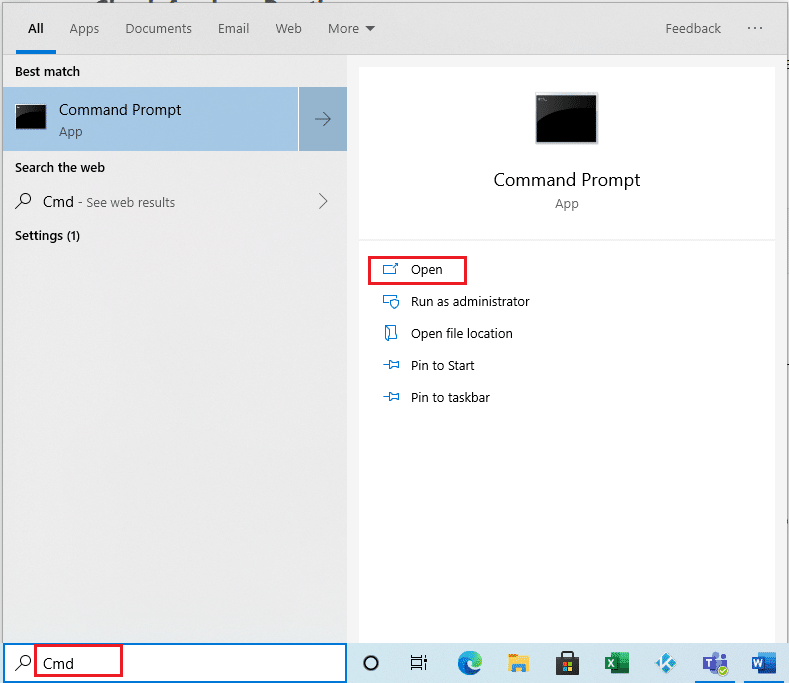
2. Ora digita i seguenti comandi uno per uno. Premere il tasto Invio dopo ogni comando.

ipconfig/flushdns ipconfig/registerdns ipconfig/rilascio ipconfig/renew reset netsh winsock
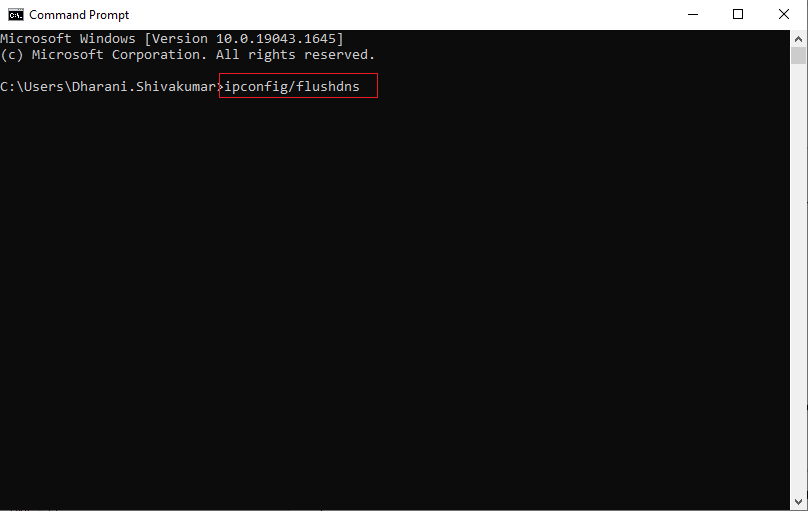
3. Attendere l'esecuzione dei comandi e riavviare il PC.
Metodo 2: esegui Forza Horizon 5 come amministratore
Questo è uno dei motivi più comuni che causano FH301 Forza Horizon 5 nel tuo PC Windows 10. È possibile accedere ad alcune autorizzazioni e funzionalità solo se hai concesso i diritti di amministratore al gioco Forza Horizon 5. In questo scenario, puoi risolvere il problema discusso seguendo le istruzioni elencate di seguito.
1. Fai clic con il pulsante destro del mouse sul collegamento di Forza Horizon 5 sul desktop o naviga nella directory di installazione e fai clic con il pulsante destro del mouse.
2. Ora seleziona l'opzione Proprietà .
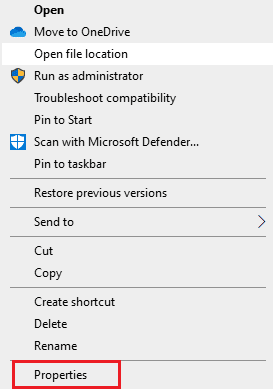
3. Quindi, passa alla scheda Compatibilità e seleziona la casella Esegui questo programma come amministratore .
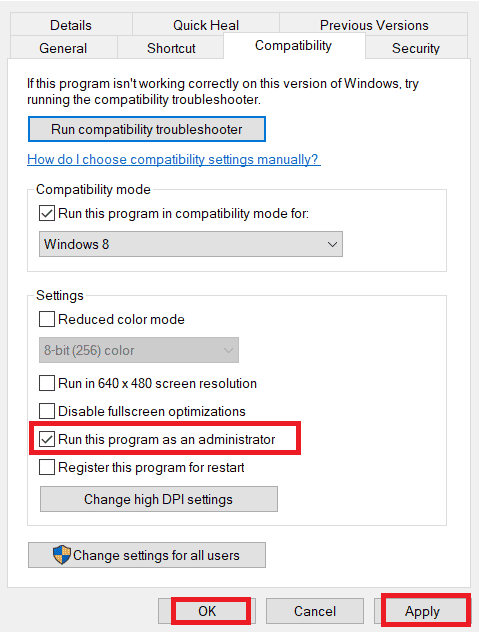
4. Infine, fare clic su Applica e OK per salvare le modifiche.
Leggi anche: Risolto il problema con Forza Horizon 5 bloccato nella schermata di caricamento
Metodo 3: verifica dell'integrità dei file di gioco (su Steam)
Abbiamo visto molti casi in cui i file di gioco sono mancanti o corrotti o con installazioni incomplete. Gli utenti potrebbero anche sperimentare FH301 FH5 se vengono interrotti dal processo di aggiornamento o se i file di gioco vengono spostati. In questo metodo, aprirai Steam e utilizzerai la funzione integrata per verificare l'integrità del gioco. Verrà sostituito se l'applicazione trova qualcosa.
Segui i passaggi discussi nella nostra guida, Come verificare l'integrità dei file di gioco su Steam.
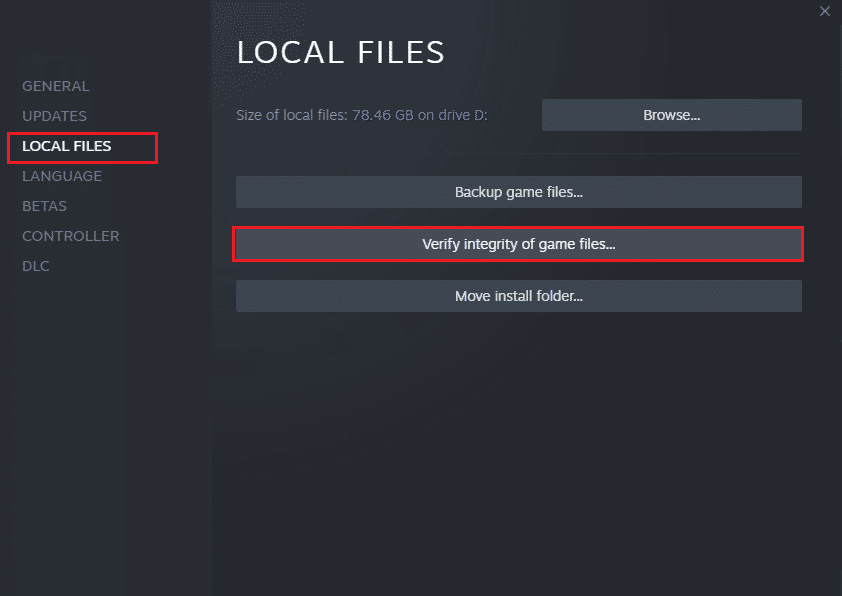
Metodo 4: modifica delle impostazioni del firewall di Windows Defender
Puoi anche affrontare FH301 Forza Horizon 5, a causa di una suite antivirus eccessivamente reattiva o iperprotettiva nel tuo computer Windows 10. Ciò impedisce il collegamento di connessione tra il programma di avvio del gioco e il server. Quindi, per risolvere questo problema, puoi autorizzare Forza Horizon 5 nelle impostazioni del firewall o disabilitare temporaneamente il problema.
Opzione I: autorizza Forza Horizon 5
Per consentire Forza Horizon 5 nel tuo Windows Defender Firewall, segui la nostra guida Consenti o blocca le app tramite Windows Firewall e implementa i passaggi come indicato.
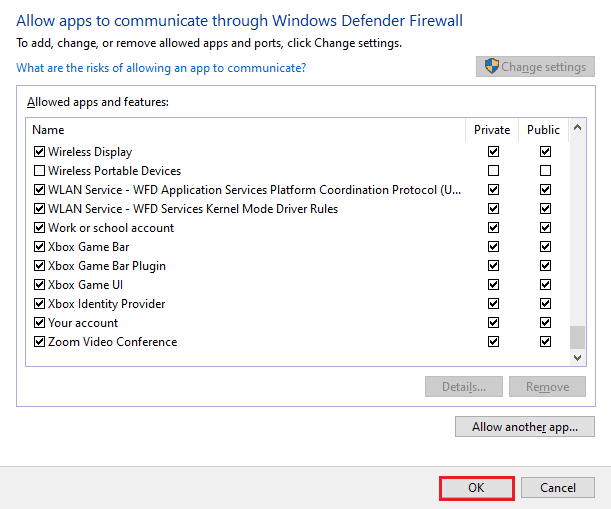
Opzione II: disabilitare il firewall (non consigliato)
Se non sai come disabilitare Windows Defender Firewall, la nostra guida su Come disabilitare Windows 10 Firewall ti aiuterà a farlo.
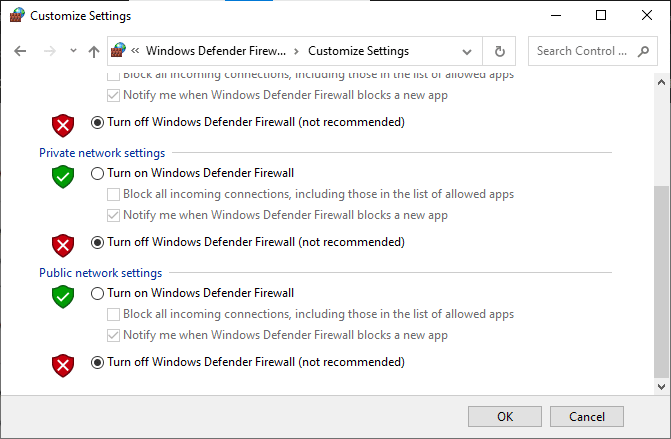
Opzione III: creare una nuova regola nel firewall
1. Premi il tasto Windows e digita Windows Defender Firewall con sicurezza avanzata . Quindi, fai clic su Apri .
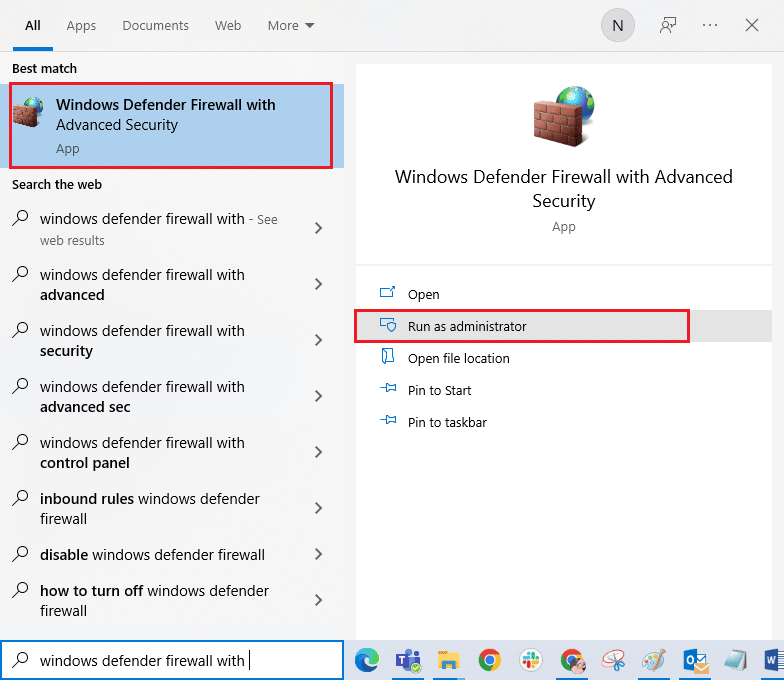
2. Ora, nel riquadro di sinistra, fai clic su Regole in entrata come illustrato.
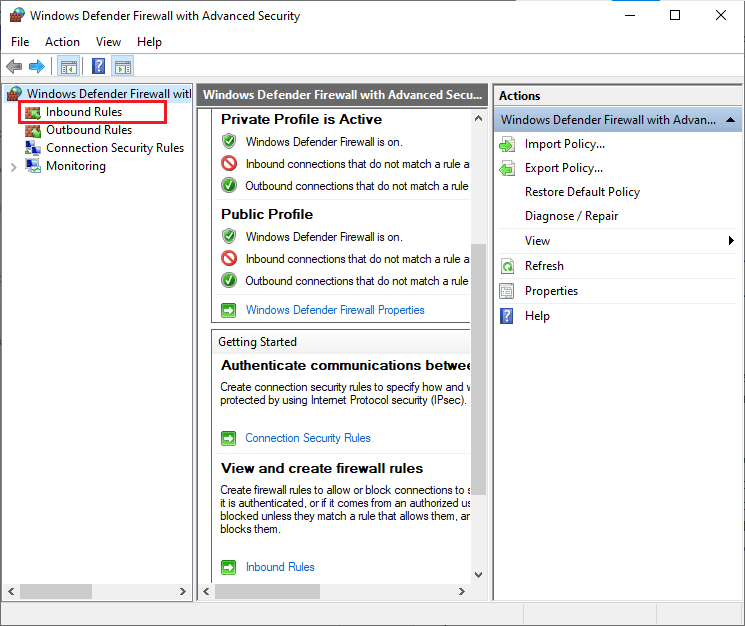
3. Quindi, nel riquadro di destra, fare clic su Nuova regola... come mostrato.
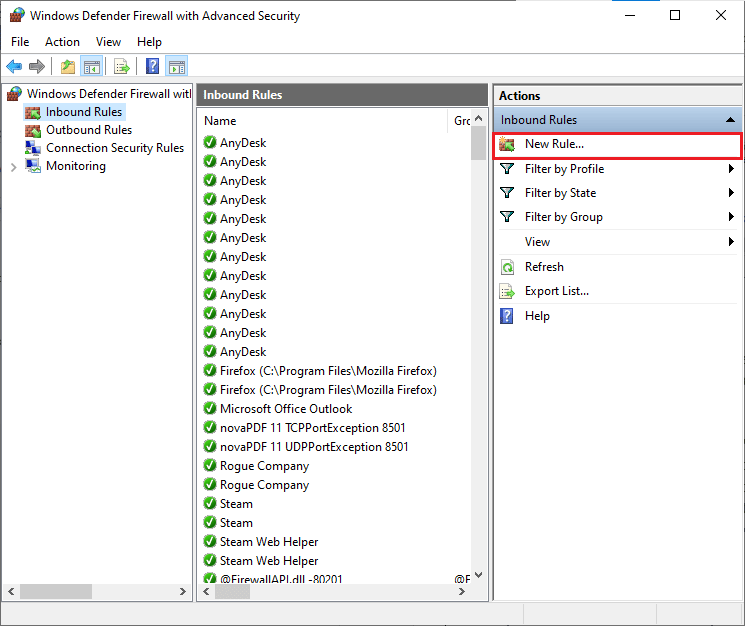
4. Ora, assicurati di selezionare l'opzione Programma in Quale tipo di regola desideri creare? menu e fare clic su Avanti> come mostrato.
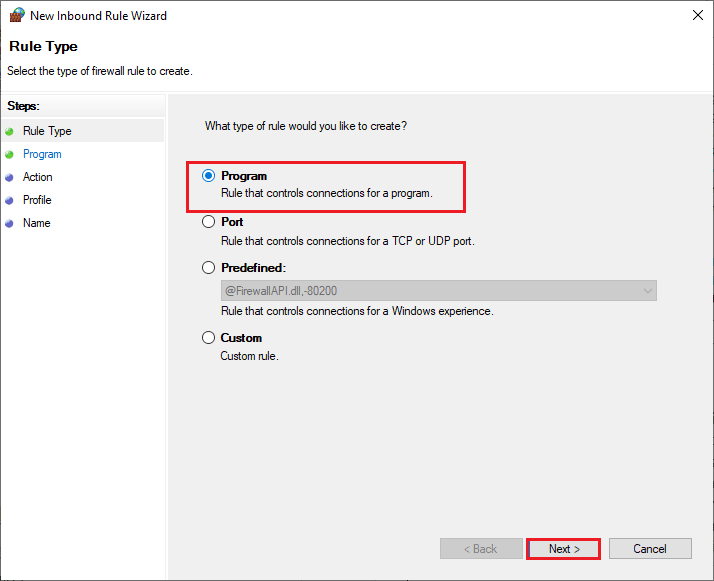
5. Quindi, fare clic sul pulsante Sfoglia... corrispondente a Questo percorso del programma: come mostrato.
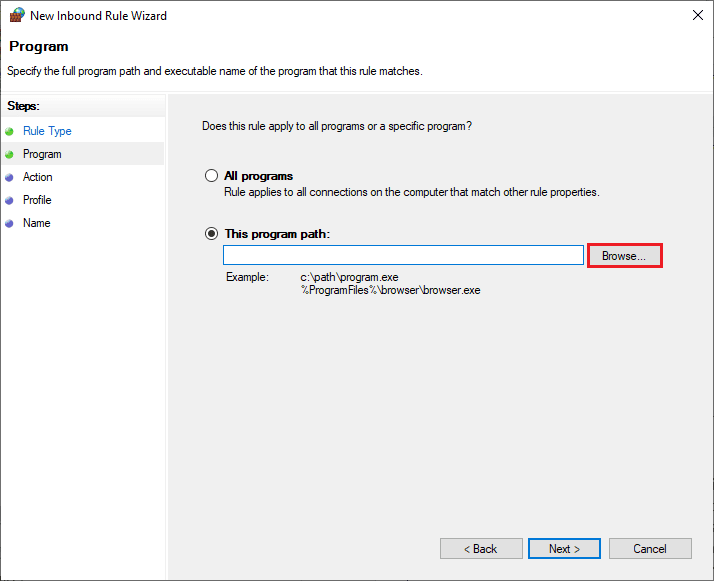
6. Quindi, vai al percorso C:\Program Files (x86)\ Forza Horizon 5 e fai doppio clic sul file di installazione . Quindi, fai clic sul pulsante Apri .
7. Quindi, fare clic su Avanti > nella finestra Procedura guidata nuova regola in entrata come mostrato.
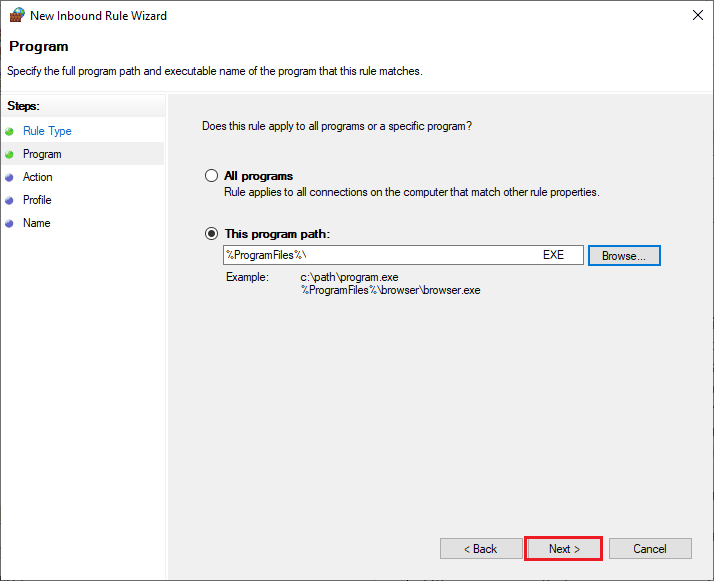
8. Ora, seleziona il pulsante di opzione accanto a Consenti la connessione e fai clic su Avanti > come illustrato.
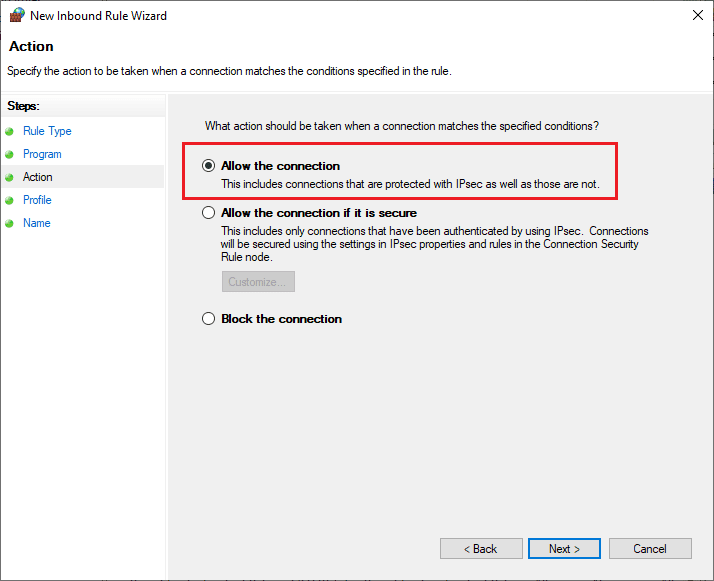
9. Assicurarsi che le caselle Dominio, Privato, Pubblico siano selezionate e fare clic su Avanti > come mostrato.
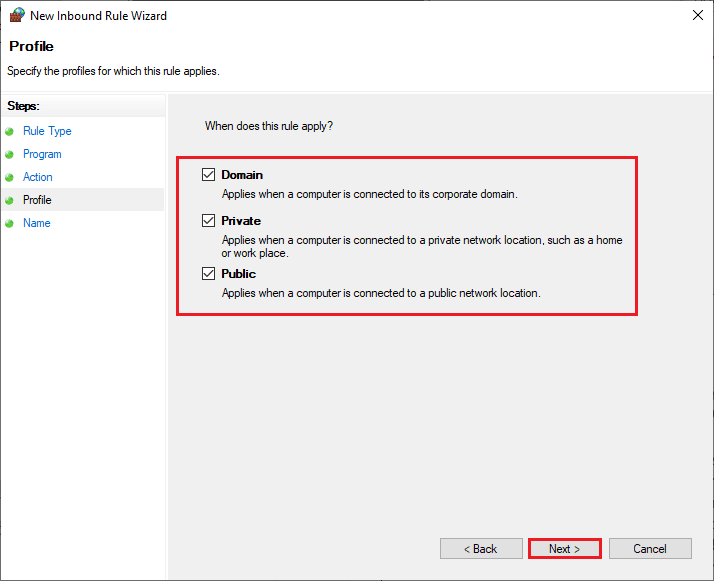
10. Infine, aggiungi un nome alla nuova regola e fai clic su Fine .
Tutto fatto! Controlla se hai corretto o meno l'errore Forza Horizon 5 FH301.
Leggi anche: Correggi l'arresto anomalo di Forza Horizon 5 in Windows 10
Metodo 5: disabilitare temporaneamente l'antivirus (se applicabile)
Alcuni programmi antivirus incompatibili installati nel computer attiveranno l'errore FH301 Forza Horizon 5. Per evitare conflitti, devi garantire le impostazioni di sicurezza del tuo computer Windows 10 e verificare se sono stabili o meno. Per scoprire se la suite antivirus è la causa dell'errore Forza Horizon 5 FH301, disabilitala una volta e prova a connetterti a una rete.
Leggi la nostra guida su Come disattivare temporaneamente l'antivirus su Windows 10 e segui le istruzioni per disattivare temporaneamente il tuo programma antivirus sul tuo PC.
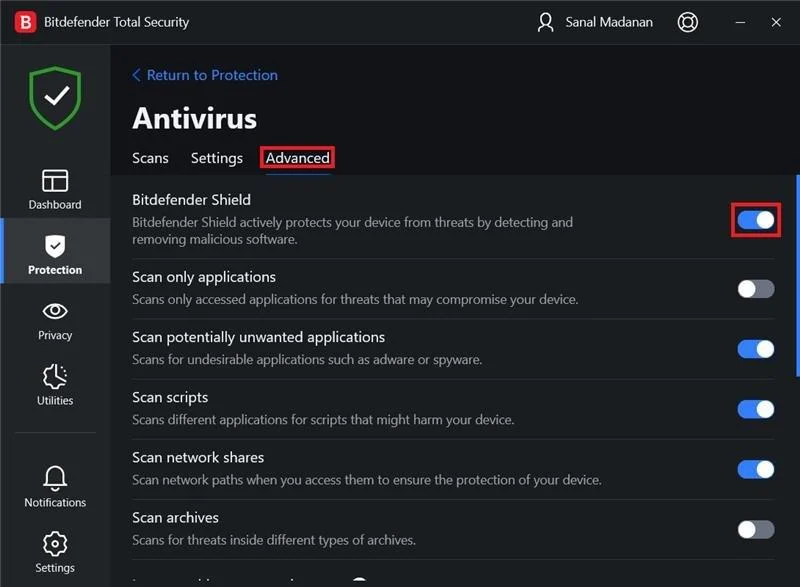
Se hai una soluzione per il tuo problema dopo aver disabilitato il programma antivirus sul tuo computer, ti consigliamo di disinstallare completamente il programma dal tuo PC.
Leggi la nostra guida Forza la disinstallazione dei programmi che non verranno disinstallati in Windows 10 per disinstallare il tuo programma antivirus sul tuo computer.
Metodo 6: creare un nuovo profilo utente
La creazione di un nuovo account utente può correggere eventuali errori e glitch relativi al profilo. Questo ti aiuta a correggere FH301 Forza Horizon 5. Puoi creare un nuovo profilo utente seguendo i passaggi discussi nella nostra guida, Come creare un account utente locale su Windows 10
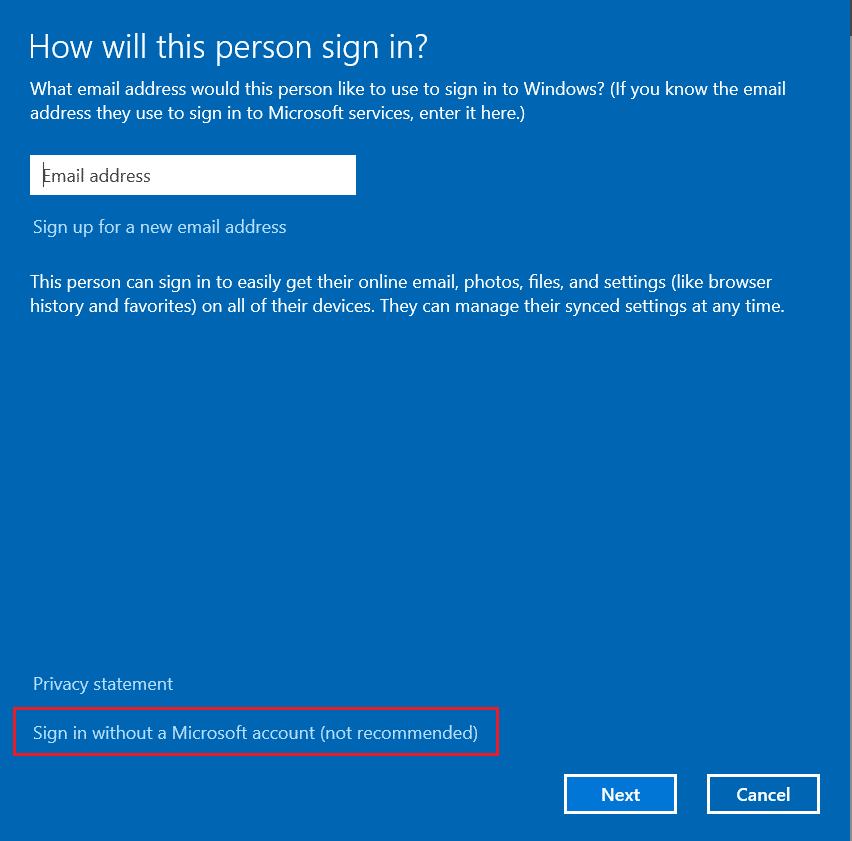
Dopo aver creato un nuovo profilo utente, controlla se hai risolto o meno il problema discusso.
Leggi anche: Correggi Forza Horizon 4 che non si avvia in Windows 10
Metodo 7: aggiornare .NET Framework
Il framework .NET nel computer Windows 10 è essenziale per un servizio ininterrotto di app e giochi moderni. Molti giochi dispongono di una funzione di aggiornamento automatico per il framework .NET, quindi verrà aggiornato automaticamente ogni volta che è disponibile un aggiornamento. In un altro caso, se un aggiornamento viene richiesto nel tuo PC, puoi installare manualmente l'ultima versione di .NET Framework, come discusso nella nostra guida, Come installare Microsoft .NET Framework 3.5
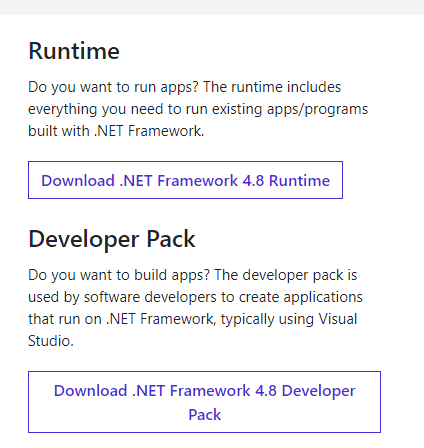
Metodo 8: aggiorna DirectX
Per goderti un'esperienza multimediale senza soluzione di continuità sul gioco Forza Horizon 5, devi assicurarti che DirectX sia installato e che sia aggiornato alla versione più recente. DirectX ti aiuta a migliorare l'esperienza multimediale visiva per i giochi e le applicazioni grafiche in particolare. Vale la pena aggiornare DirectX necessario per questo gioco seguendo la nostra guida, Come aggiornare DirectX in Windows 10.
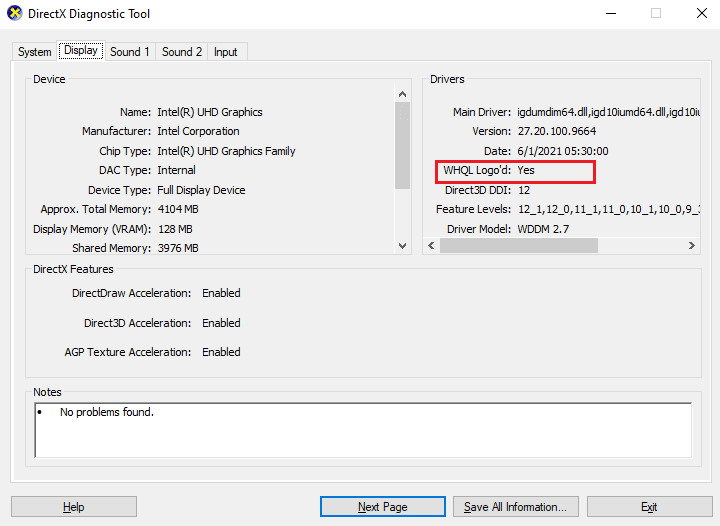
Ora controlla se riesci a correggere l'errore Forza Horizon 5 FH301.
Metodo 9: Ripristina Microsoft Visual C++ Redistributable
In alternativa, puoi provare a riparare i pacchetti ridistribuibili di Microsoft Visual C++ per correggere FH301 Forza Horizon 5 come indicato nella nostra guida Come riparare Microsoft Visual C++ ridistribuibile.
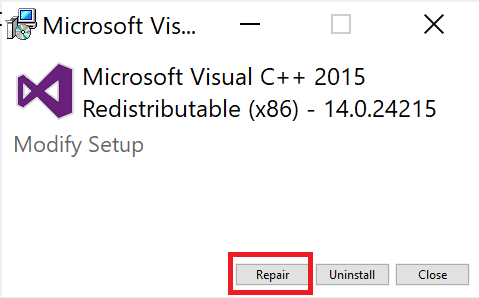
Metodo 10: reinstallare Microsoft Visual C++ Redistributable
Se il metodo precedente di riparazione di Microsoft C++ Visual Redistributable non ha corretto FH301 FH5, sarà necessario reinstallare il file ridistribuibile. Segui i passaggi indicati nella nostra guida Come reinstallare Microsoft Visual C++ Redistributable per reinstallare nuovamente i pacchetti.
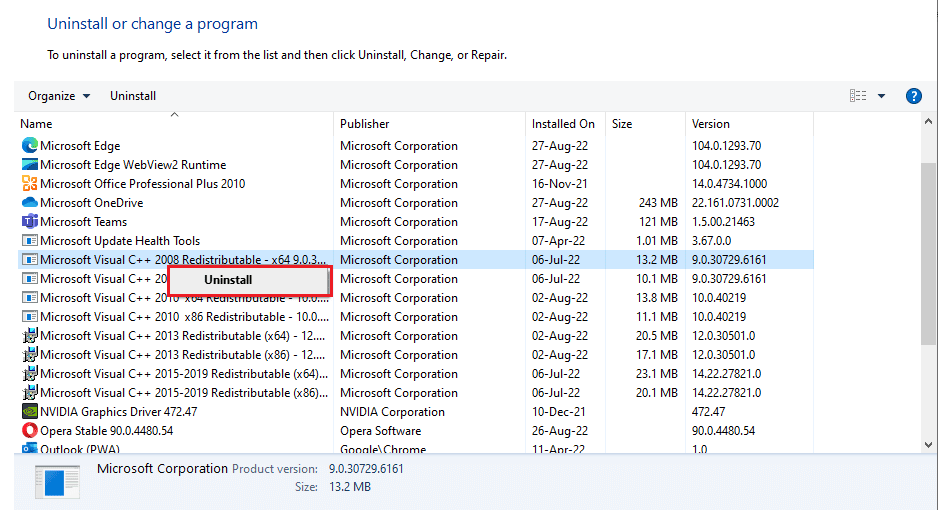
Leggi anche: Correggi Forza Horizon 4 FH001 in Windows 10
Metodo 11: reinstalla Forza Horizon 5
Se nessuno dei metodi ti ha aiutato, prova a reinstallare il gioco se possibile. Tutte le impostazioni e l'impostazione della configurazione verranno aggiornate quando lo reinstalli, e quindi ci sono più possibilità che tu possa ottenere una correzione per l'errore Forza Horizon 5 FH301.
1. Premi insieme i tasti Windows + I per aprire Impostazioni di Windows .
2. Ora, fai clic su Impostazioni app .
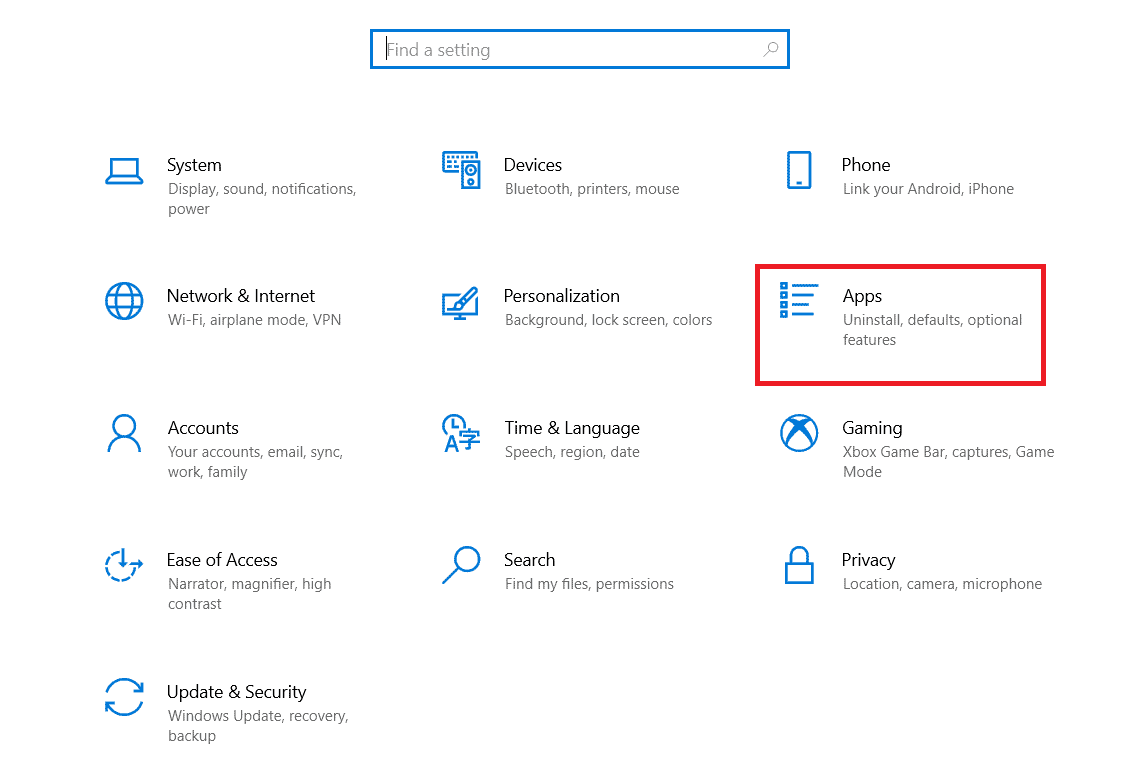
3. Ora cerca e fai clic su Forza Horizon (FH5) e seleziona l'opzione Disinstalla .
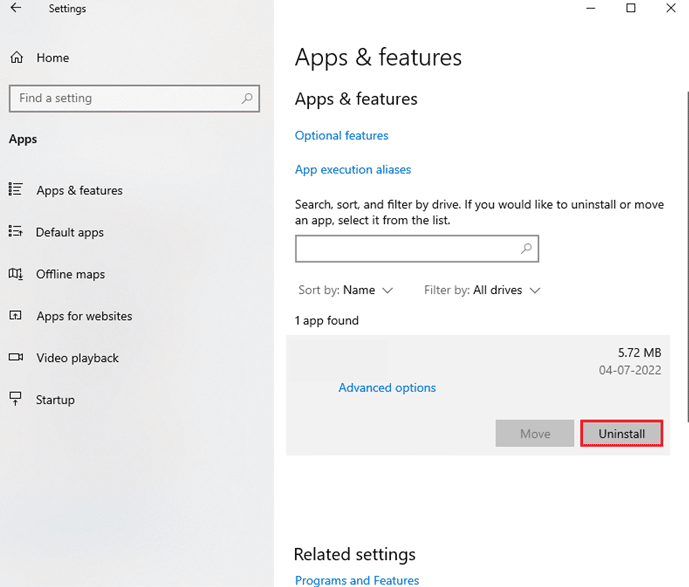
4. Ora conferma l'eventuale richiesta e riavvia il PC dopo aver disinstallato Forza Horizon 5 (FH5) .
5. Quindi, installa nuovamente il gioco da Microsoft Store.
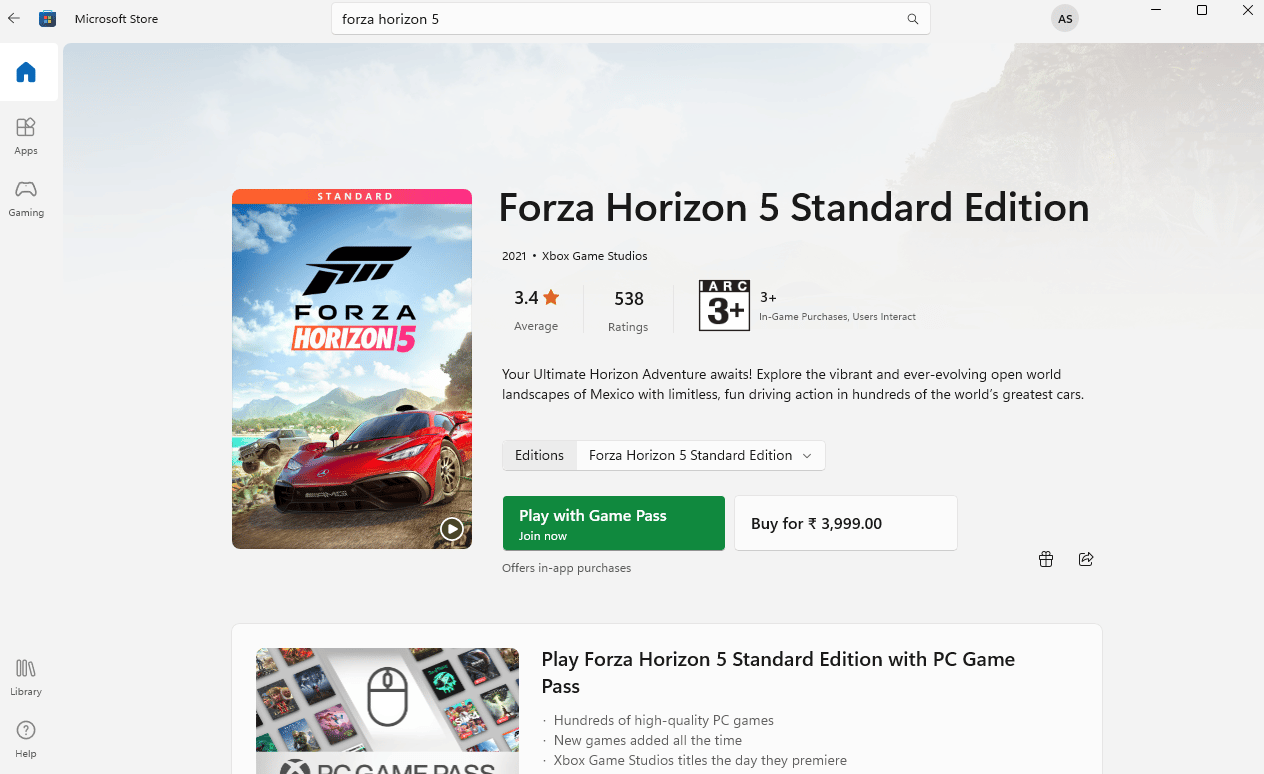
Infine, hai reinstallato Forza Horizon sul tuo computer. Avrebbe risolto tutti i problemi associati all'app.
Consigliato:
- Come archiviare o annullare l'archiviazione dei post su Instagram
- Correggi il codice di errore 900 di League of Legends su Windows 10
- Risolto il problema con Forza Horizon 3 che non si avvia
- Correggi l'errore 0x80070032 Forza Horizon 5 in Windows 10
Speriamo che questa guida sia stata utile e che tu possa riparare FH301 Forza Horizon 5 sul tuo PC. Facci sapere quale metodo ha funzionato meglio per te. Inoltre, se hai domande/suggerimenti riguardo a questo articolo, sentiti libero di inserirli nella sezione dei commenti.
